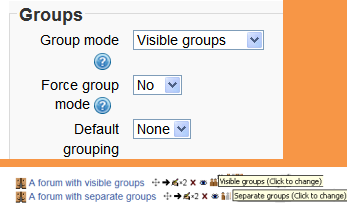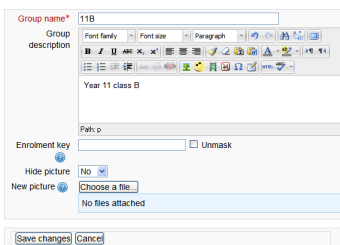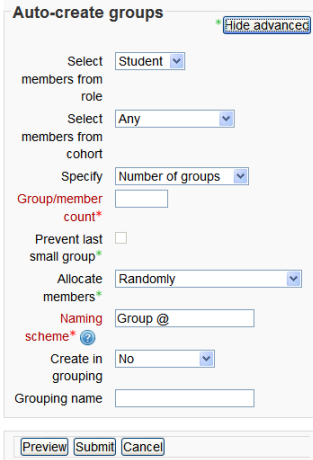Moodle - O que são Grupos?
Índice
O que são Grupos no Moodle?
- Um professor pode organizar seus usuários em grupos dentro de um curso ou dentro de determinadas atividades.
Porque usar grupos?
- Você é um professor de um curso, que possui várias classes e deseja filtrar suas atividades e livros de notas para ver uma turma de cada vez.
- Você é um professor, partilha de um curso com outros professores e pretende filtrar suas atividades e livro de notas, para que apenas você veja suas turmas e não quer ver as de seus colegas.
- Você deseja criar/aplicar uma atividade ou recurso específico para apenas uma classe ou conjunto de usuários e você não quer que os outros vejam. (Veja ainda, Agrupamentos)
Níveis de grupo
Um grupo ou agrupamento podem ser utilizados em dois níveis:
- 1) O nível do curso - O tipo de grupo definido no nível do curso é o modo padrão para todas as atividades definidas dentro desse curso. Para usar os grupos que você precisa primeiro definir um modo de grupo em Configurações> Administração do curso> Editar configurações.
- 2)Nível de atividade - Cada atividade que suporta grupos também pode ter o seu próprio modo de grupo definido. Se a configuração de curso "modo de grupo Force" é definido como "Sim", então a opção de definir o modo de grupo para as atividades individuais não está disponível. Se estiver definido como "Não", então o professor pode alterar o modo de grupo:
Modos de Grupo
Há três modos de grupos:
- 1) Nenhum grupo - Não existem sub-grupos, todos são parte de uma grande comunidade;
- 2) Grupos separados - Cada grupo só pode ver seu próprio grupo, os outros são invisíveis;
- 3) Grupos visíveis - cada grupo trabalha em seu próprio grupo, mas também pode ver outros grupos. (O trabalho dos outros "grupos é somente leitura.)
- Por exemplo, marcando as opções grupos separados ou visíveis um drop-box será habilitado no recurso (ex.: dentro do Fórum), permitindo que a equipe (tutores) possam filtrar os estudantes apenas dos grupos que desejar analisar.
- Com grupos visíveis, os alunos podem ver o que outros grupos estão fazendo nas mesmas atividades que estão;
- Com grupos separados, eles não sabem o que outros grupos estão fazendo nas mesmas atividades;
- Uso de grupos como fóruns de discussão permitem aos professores restringirem a interação entre os alunos.
- Grupos separados significa apenas que os alunos de um mesmo grupo podem ver e participar de discussões dentro de um fórum específico.
- Grupos visíveis permitir que os alunos vejam as discussões do outro grupo, mas apenas participar das discussões do seu próprio grupo.
Criar um grupo
Clique no botão "Criar grupo" em Configurações> Administração do curso> Usuários> Grupos Adicionar um nome de grupo e uma descrição opcional (exibido acima da lista de membros do grupo na página de participantes), chave de inscrição e de imagem (exibido na página de participantes e ao lado de mensagens do fórum) Clique no botão "Salvar alterações" Selecione o grupo ao qual você deseja adicionar os participantes, em seguida, clique no botão "Adicionar / remover usuários Na lista de "potenciais membros", selecione os usuários que você deseja adicionar ao grupo. Vários usuários podem ser selecionados usando a tecla Ctrl. Clique no botão Adicionar para adicionar os usuários ao grupo
Novo recurso
no Moodle 2.3! um número de ID de grupo opcional (uma configuração avançada) podem ser adicionados para combinar o grupo contra sistemas externos. Números de ID de grupo não são exibidos em qualquer lugar no site. Dentro de um curso, todos os números de ID de grupo deve ser exclusiva. Assim, não é possível criar um grupo com um número de identificação de grupo duplicado.
Auto-criar grupos
Os grupos podem ser criados automaticamente via botão 'Auto-criar grupos "em Configurações> Administração do curso> Usuários> Grupos . Para ver todas as configurações, clique no botão Mostrar Avançado.
Selecione os membros de ... permite que você escolha a partir de papéis ou coortes disponíveis. Especificar e Grupo / Membro contagem trabalho juntos.
Você pode especificar se você gostaria de criar
x número de grupos ou cada grupo conter x número de alunos
Ao selecionar membros por grupo a última pequeno grupo Prevent vai atribuir membros adicionais a um grupo existente em vez de criar um novo grupo com menos membros do que x.
Um esquema de nomes podem ser criados automaticamente. # É substituído por números sequenciais e @ por letras. Por exemplo:
Grupo @ criará grupo com um grupo de esquema de nomenclatura A, Grupo B, Grupo C. . . Grupo # criará grupo com um esquema de nomenclatura Grupo 1, Grupo 2, Grupo 3. . .
Cria em agrupamento e nome Agrupamento permite que você crie um novo agrupamento e alocar os novos grupos autocreated a ser criado para ele.
Antes de criar os grupos, você pode visualizar os grupos. Grupos visão geral
Uma visão geral dos grupos e agrupamentos está disponível através da guia Visão Geral em Configurações> Administração do curso> Usuários> Grupos .
O quadro pode ser filtrada para exibir determinados grupos ou grupos. Grupos capacidades
Gerenciar grupos Acesse todos os grupos Gerenciar entradas de calendário do grupo